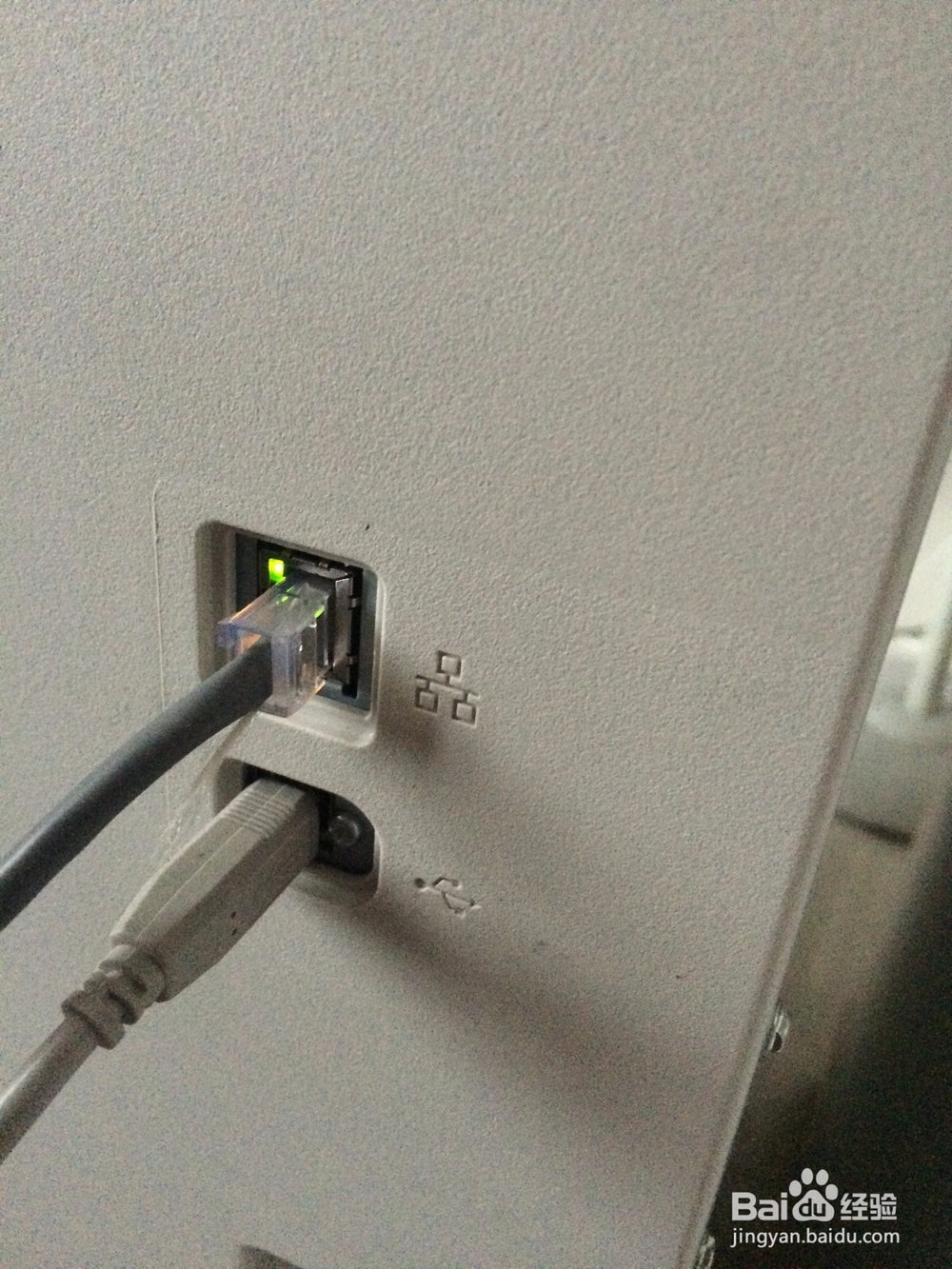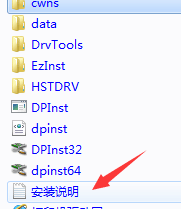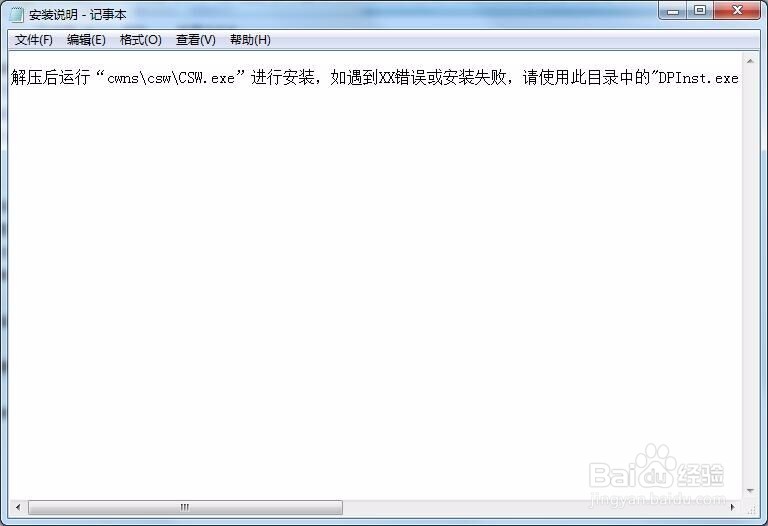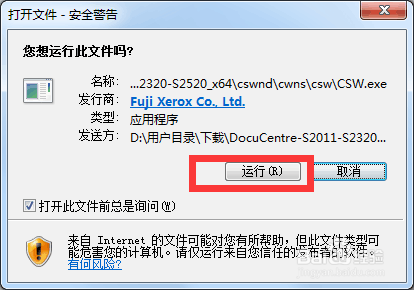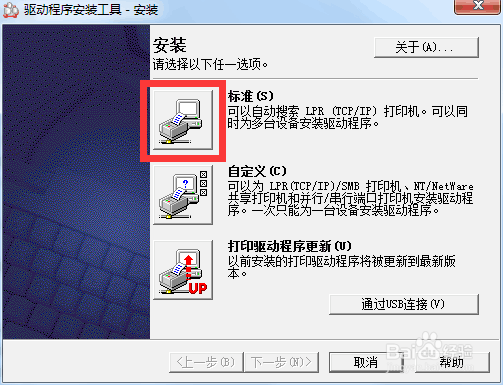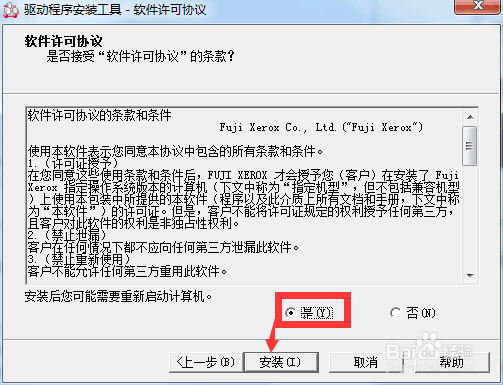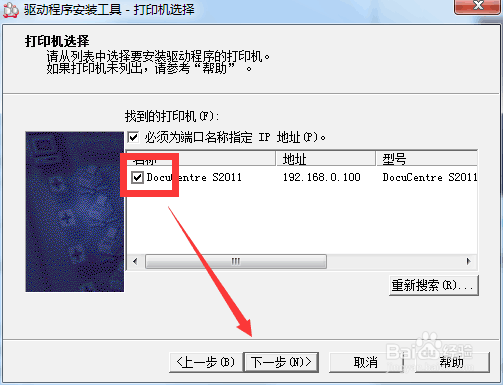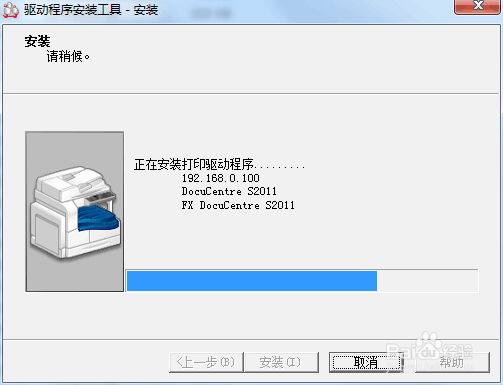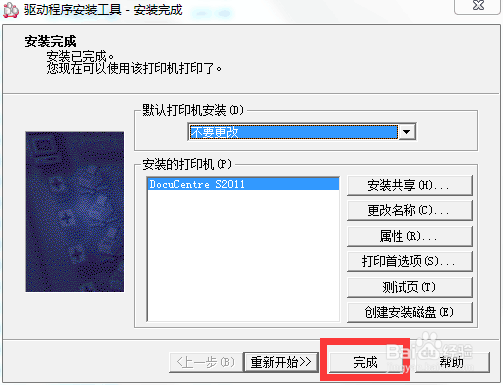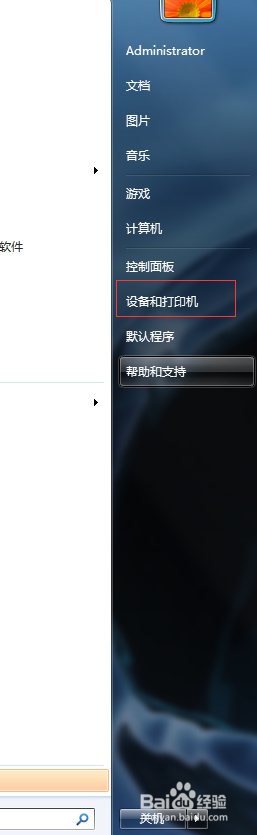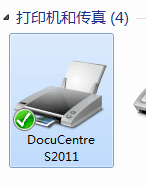电脑如何安装打印机及安装打印机驱动
1、连接打印机到电脑,找到打印后面的端口,上面那个是用网线连接到路由,电脑也连接到这个路由器中连接的,下面在是一头接打印机,一头直接插入电脑的USB中就可以连接的。
2、根据自己的打印机型号到网上搜索一下这种型号打印机的驱动,下载到电脑中,对其进行解压,一般都有安装说明,看安装说明安装。
3、根据安装说明我们找到这个文件夹中的这个程序,双击打开它
4、电脑会出现安全提示,点击运行
5、选择标准的,点击下面的下一步
6、要接受这协议,选择接受才可以进行下一步
7、第一步的时候,我是用网线连接打印机到路由,所以这个驱动搜索到网络中的打印机,如果没找到就直接安装驱动,然后网络连接。(参看连接网络中的打印机吲溘活口经验地址在下方)。如果是USB连接,它就会显示USB,没显示的话要检查一下线和检查一下下载的驱动是否是这个型号的。选择好后点击下一步。
8、驱动开始安装
9、安装好后直接点完成
10、点击开始,选择设备和打印机,这里就可看到安装好的打印机了
声明:本网站引用、摘录或转载内容仅供网站访问者交流或参考,不代表本站立场,如存在版权或非法内容,请联系站长删除,联系邮箱:site.kefu@qq.com。
阅读量:63
阅读量:39
阅读量:40
阅读量:83
阅读量:76